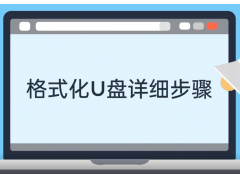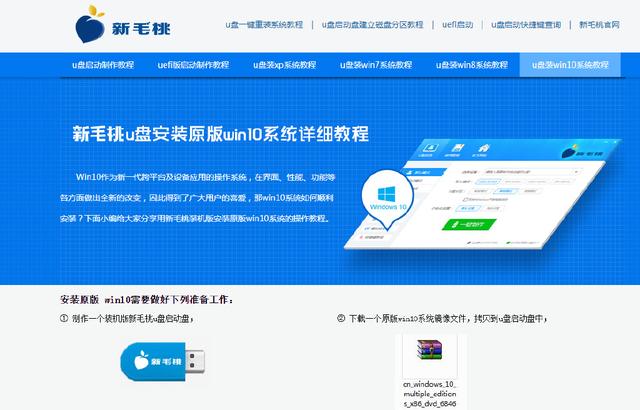随着双11的到来,很多软件也开始加大了弹窗广告的次数,吸引用户点击进入商城或产品页增加流量,引导用户下单。相信小伙伴们都有一个感受,那就是弹窗广告实在太烦人了!有时候自己明明在工作或者游戏,突然被一个弹窗打乱了节奏,严重时还会造成各种损失。


Windows10以上版本,均自带了阻止弹窗功能,我们可以先利用起来,操作步骤如下:
• 开始菜单中搜索“控制面板” > 网络和Internet > Internet选项 > 隐私
在隐私设置中,找到“弹出窗口阻止程序”并打钩,紧接着在右侧的设置中还可以进一步设置。
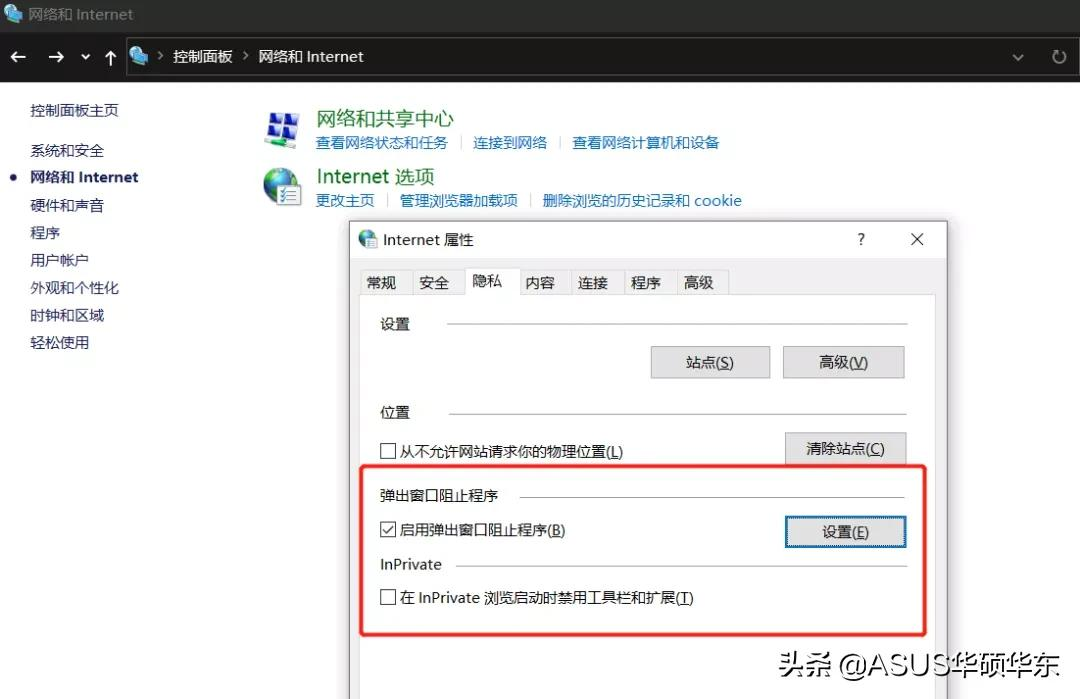
(图源Windows界面截图)
在进一步设置中,用户可以专门对某个网站进行弹窗阻止,并提供高、中、低三个阻止级别,其中“高”阻止级别可阻止所有弹出窗口、“中”阻止级别可阻止大多数自动弹出窗口、“低”阻止级别允许来自安全站点的弹出窗口。
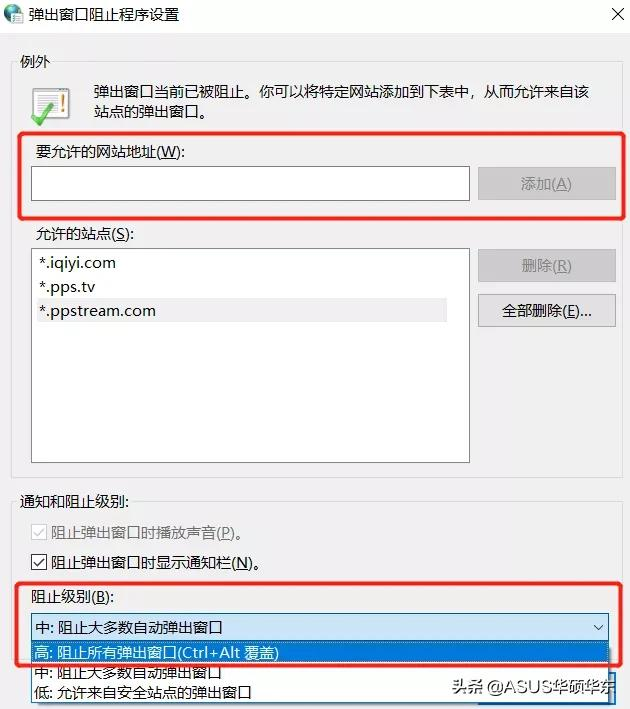
(图源Windows界面截图)

还有的弹窗广告是采用活动脚本机制启动的,这种方式比较隐蔽,很难在电脑系统中找到痕迹,因为是通过互联网启动的,所以我们要在网络设置中关掉,操作步骤:
• 开始菜单中搜索“控制面板” > 网络和Internet > Internet选项 > 安全 > 自定义级别
在“自定义级别”中找到“脚本>活动脚本”选择禁用,小A提示大家,该设置可以禁用弹窗,但同时也会阻止大部分银行或税务网站的弹窗,如果你是财务人员,或者需要经常登录银行网站,不建议禁用这一选项。
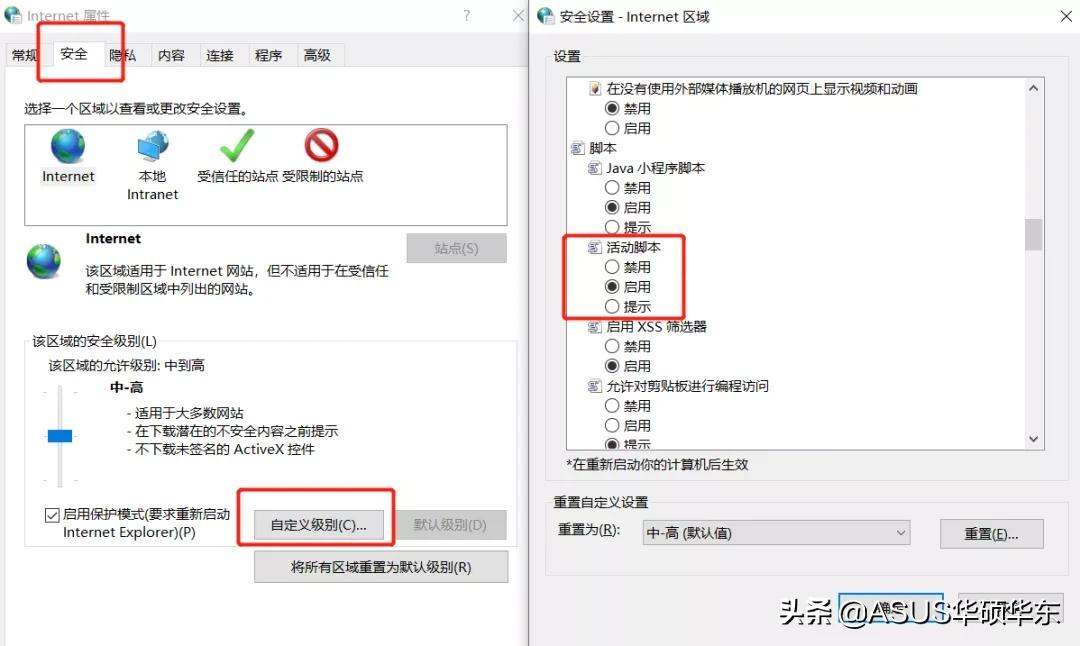
(图源Windows界面截图)
以上两个方法阻止的都是来自于网站的弹窗功能,对于电脑本机内软件的弹窗广告,就要使用下面的方法了。

有时弹窗广告软件会把自己写入系统自启动脚本中,一旦开机系统就会自动开启,我们可以关掉这些软件,操作步骤:
• 右键点击任务栏>任务管理器 (或按下Ctrl+Shift+Esc组合直接开启)> 启动
在“启动”中找到状态一栏,选择需要关闭弹窗广告的程序,右键选择禁用即可。需要注意的是一定要确认弹窗软件的名字,不要失误关闭正常的自启动软件。
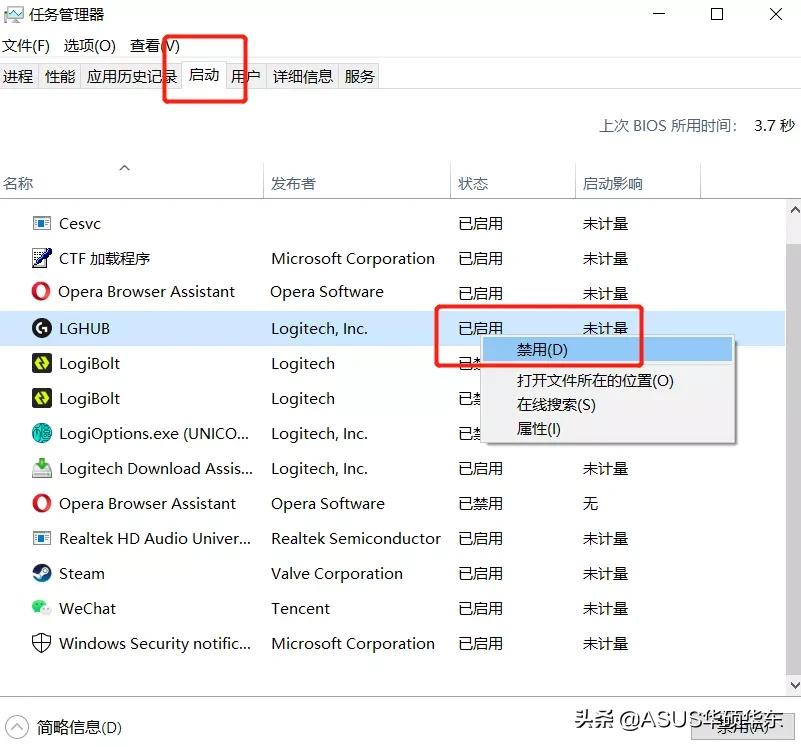
(图源Windows界面截图)

有一些我们偶尔才会用到的小软件,弹窗广告却很频繁,这时候不如直接删掉软件。大部分弹窗广告软件的详细信息都可以在任务管理器中的进程中找到,操作步骤:
• 右键点击任务栏>任务管理器 (或按下Ctrl+Shift+Esc组合直接开启)> 进程
找到弹窗广告软件进程,右键选择“打开文件所在的位置”,进入该软件的文件夹,将所有文件删除即可,不过删除不一定能完全解决,小A推荐大家知道弹窗广告的来源后,使用系统或电脑管家直接卸载弹窗广告软件。
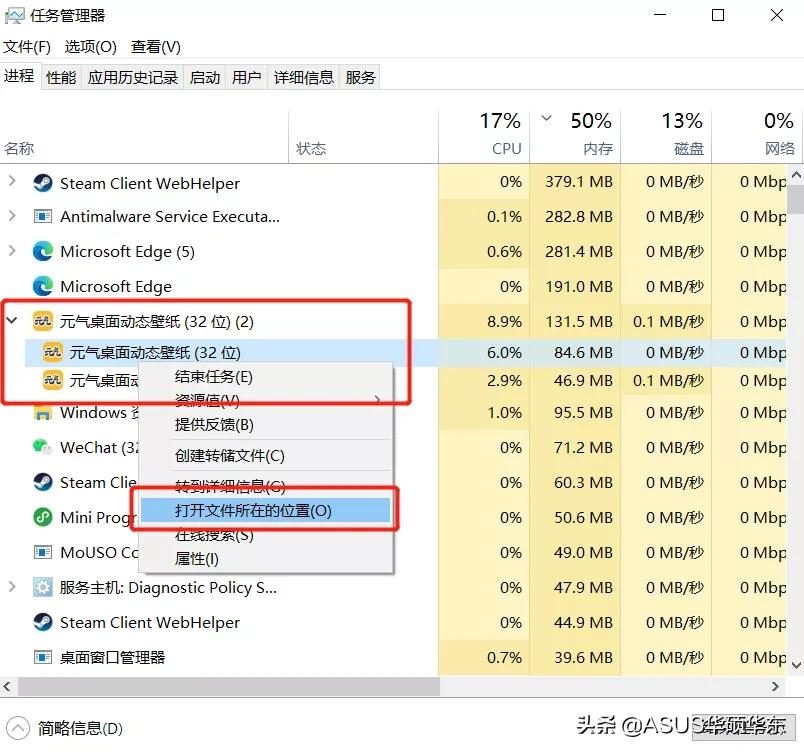
(图源Windows界面截图)
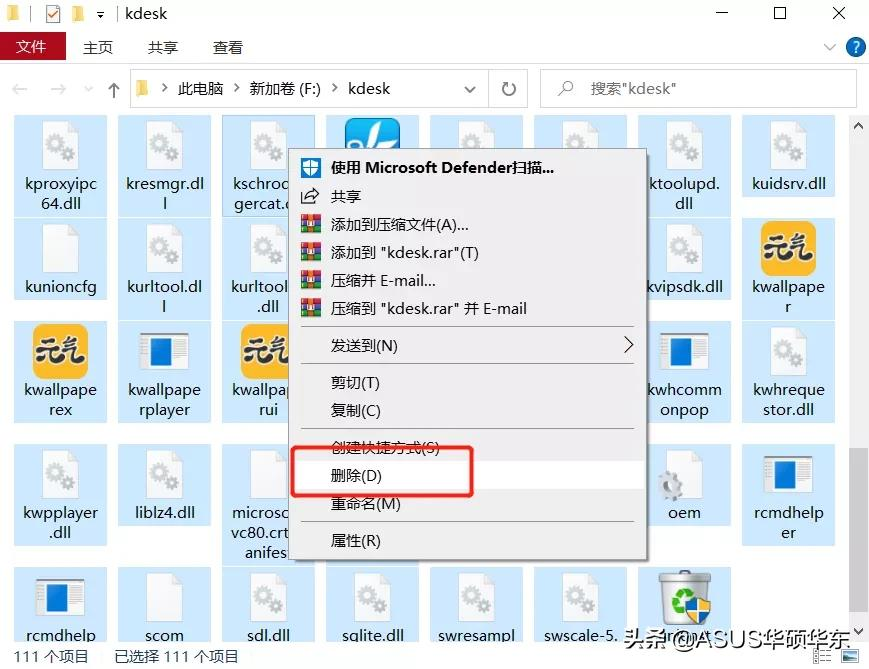
(图源Windows界面截图)
以上四种方法都可以有效地关闭弹窗广告,不过小A还是要多说几句,下载软件最好去正规网站或软件的官方网站,因为很多第三方网站提供的软件,都会捆绑弹窗甚至病毒。虽然我们可以通过上面的几种方法关闭弹窗广告,但如果电脑中了病毒,这些方法就可能完全行不通了,此时就需要安装杀毒软件进行清理或重装系统。